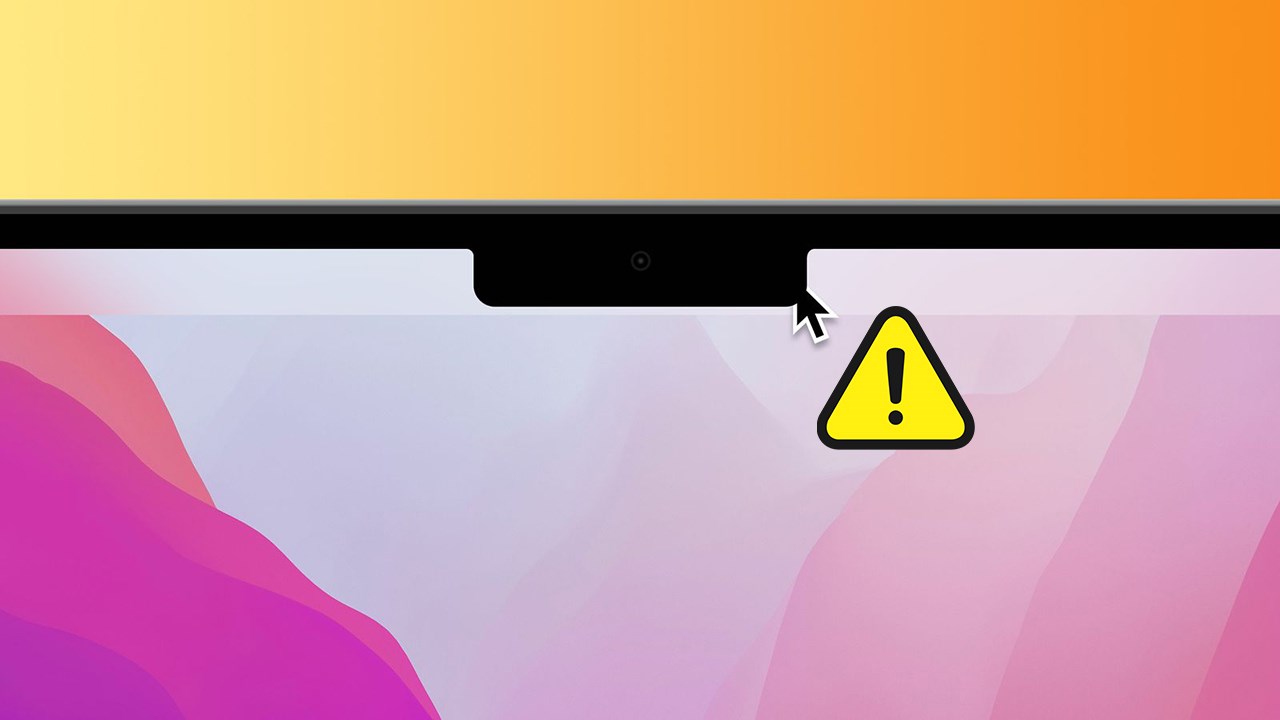Chuột MacBook bị đơ phải làm sao? Xem ngay 7 cách khắc phục cực kỳ nhanh chóng và hiệu quả
Bạn đang sử dụng MacBook và bỗng nhiên bị đơ chuột, không thể thao tác được nữa? Có nhiều nguyên nhân dẫn đến tình trạng chuột MacBook bị đơ. Hãy cùng mình xem cách khắc phục nhanh chóng.
1. Khởi động lại MacBook
Đây là cách đơn giản và hiệu quả nhất. Việc khởi động lại máy sẽ giúp giải phóng bộ nhớ, đóng các ứng dụng đang chạy ngầm và có thể khắc phục được lỗi khiến chuột bị đơ. Bạn chọn biểu tượng Apple > Khởi động lại.
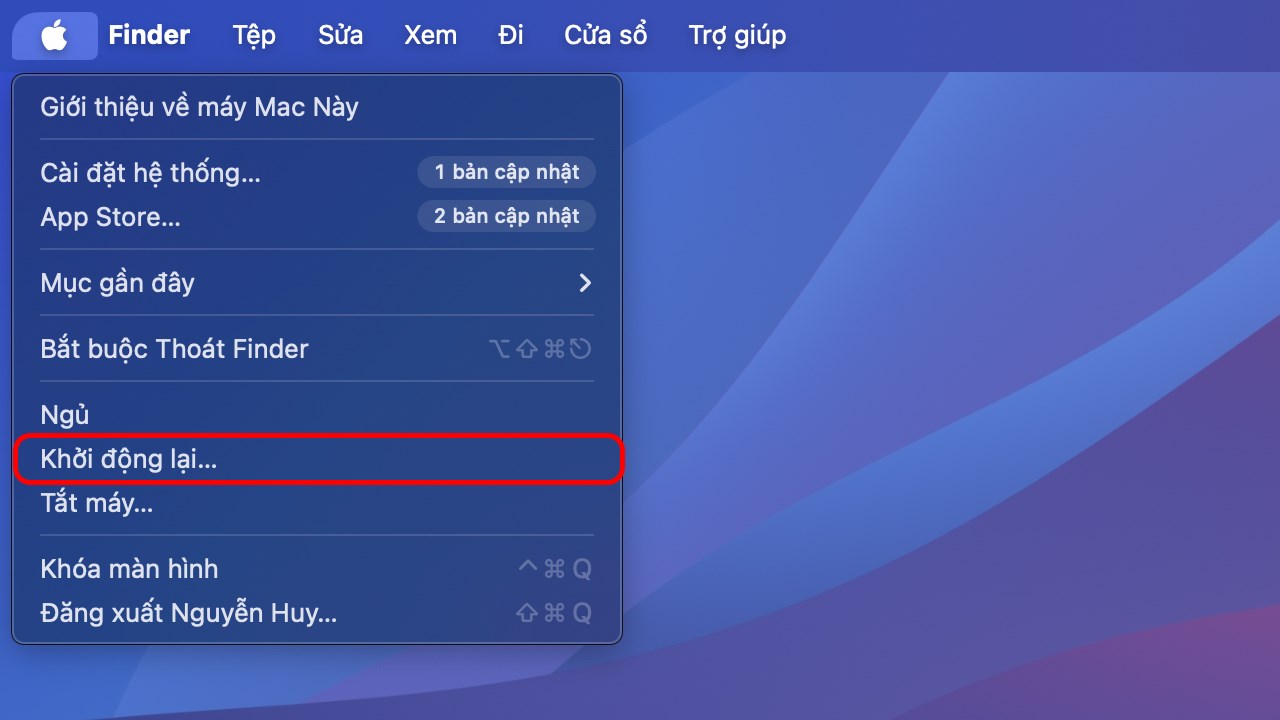
2. Cập nhật phiên bản macOS mới
Apple thường xuyên tung ra các bản cập nhật hệ điều hành macOS mới để sửa lỗi và cải thiện hiệu suất. Việc cập nhật lên phiên bản mới nhất có thể giúp khắc phục lỗi khiến chuột bị đơ. Bạn vào Cài đặt > Cài đặt chung > Cập nhật phần mềm > Khởi động lại ngay.
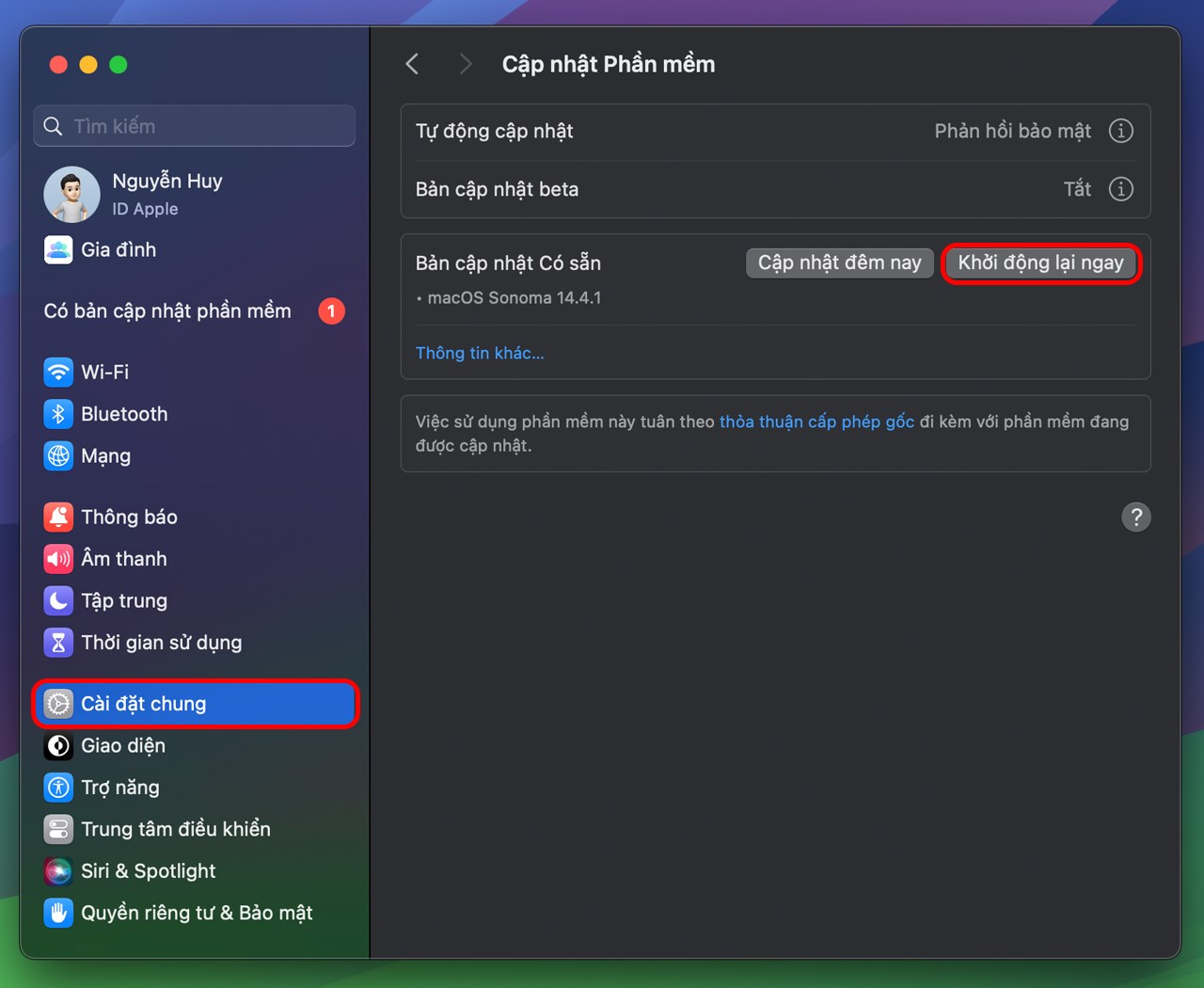
3. Chỉnh lại tốc độ bấm hai lần
Nếu MacBook của bạn có hiện tượng Trackpad vẫn sử dụng được tất cả các chức năng bình thường nhưng thao tác nhấn đúp chuột lại không thể thực hiện được, thì lỗi này có thể do độ trễ giữa hai lần nhấp chuột được thiết lập chưa phù hợp. Bạn vào Cài đặt > chọn Trợ năng > Điều khiển con trỏ > điều chỉnh thanh Tốc độ bấm hai lần đến mức phù hợp.
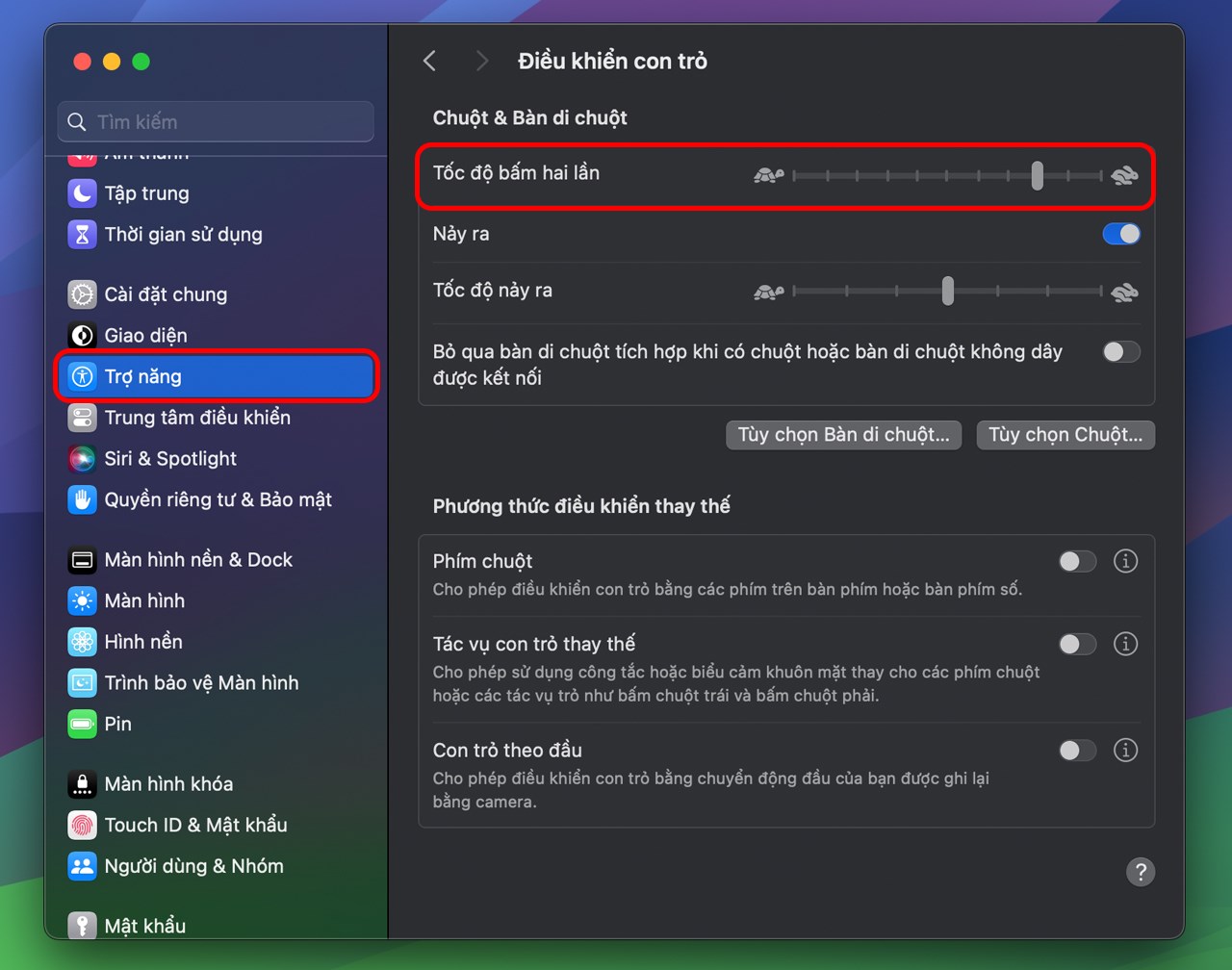
4. Chỉnh lại tốc độ di chuyển Trackpad
Nếu chuột MacBook di chuyển chậm hoặc không di chuyển được khi rê. Nguyên nhân lỗi này thường do tốc độ di chuyển chuột được thiết lập quá chậm. Bạn vào Cài đặt > Bàn di chuột > Trỏ & Bấm > chỉnh lại Tốc độ di chuyển là xong.
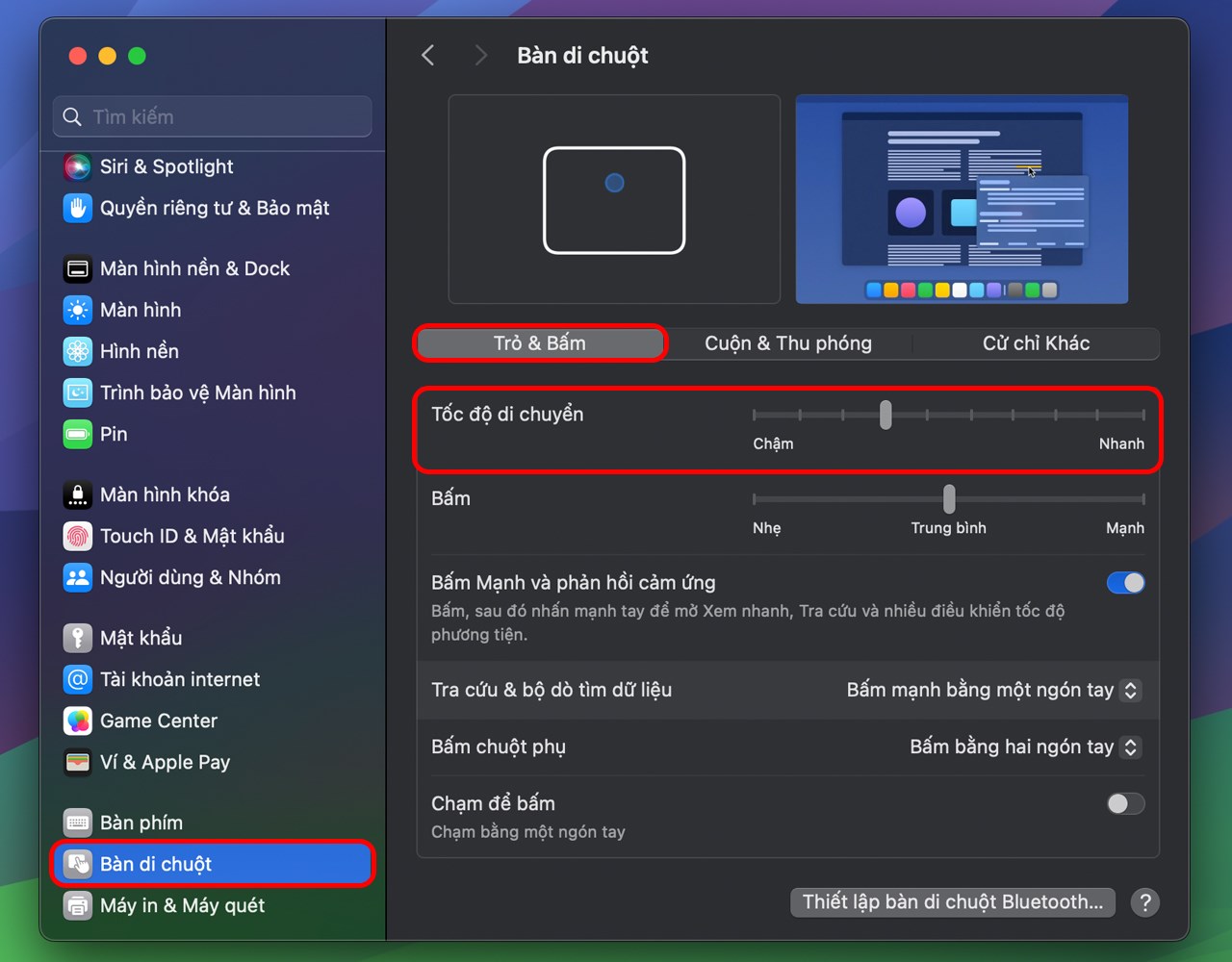
5. Làm sạch Trackpad
Trackpad MacBook kém nhạy thường do bụi bẩn và thức ăn bám dính trên bề mặt, ảnh hưởng đến khả năng cảm ứng của Trackpad. Bạn hãy vệ sinh Trackpad thường xuyên, sử dụng khăn mềm và sạch để lau nhẹ nhàng bề mặt Trackpad. Có thể nhúng khăn vào dung dịch tẩy rửa nhẹ pha loãng với nước để tăng hiệu quả làm sạch. Sau khi lau, hãy để Trackpad khô hoàn toàn trước khi sử dụng.

6. Sử dụng chuột hay Trackpad rời
Sử dụng chuột rời là cách nhanh chóng và hiệu quả để khắc phục tình trạng Trackpad MacBook bị đơ, không nhạy. Bạn có thể sử dụng chuột có dây hoặc chuột không dây. Hoặc bạn có thể mua Magic Trackpad.

7. Mang máy đến trung tâm bảo hành
Nếu bạn đã thử tất cả các cách trên mà Trackpad vẫn kém nhạy, thì có thể vấn đề nằm ở phần cứng. Hãy mang MacBook đến trung tâm bảo hành ủy quyền của Apple để được kiểm tra và sửa chữa.
Vậy là mình đã chia sẻ xong cho mọi người cách khắc phục chuột MacBook bị đơ. Chúc các bạn thành công.